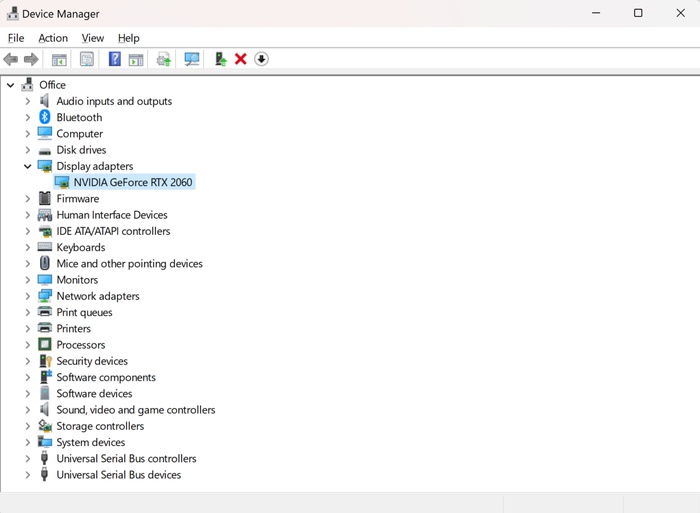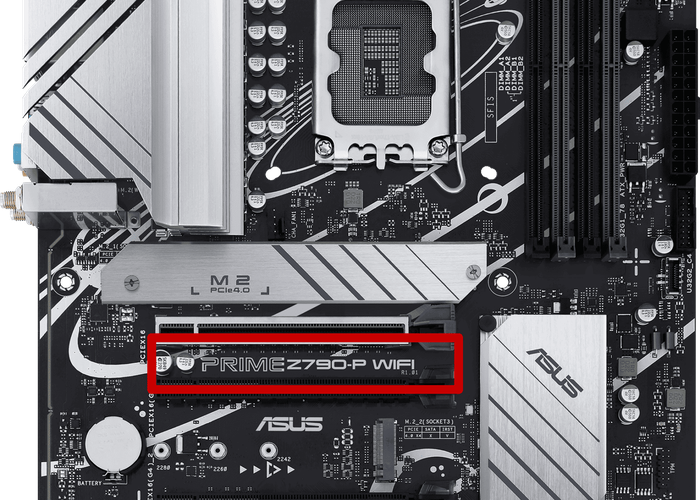Собираетесь обновить компьютер, продать его или узнать, соответствует ли он минимальным требованиям игры? Значит, потребуется найти характеристики системы.
В этом простом пошаговом руководстве мы расскажем, как сделать это быстро и просто. Эти способы подойдут как для Windows 11, так и для Windows 10.
Содержание
- Как посмотреть процессор
- Как посмотреть графический процессор
- Как посмотреть материнскую плату
- Как посмотреть оперативную память
- Как посмотреть объем диска
Как посмотреть процессор
Чтобы узнать, какой CPU установлен на компьютере с Windows 11 (или старше), потребуется выполнить эти два простых шага:
- в строке поиска Windows введите запрос «О компьютере» и нажмите Ввод;
- вы увидите страницу с заголовком «Характеристики компьютера», где напротив слова «Процессор» будет указан тип CPU, установленного на ПК.
Как посмотреть графический процессор
Существует несколько способов определить, какой GPU установлен на компьютере.
Быстрый способ найти графический процессор:
- в строке поиска Windows введите запрос «Диспетчер задач» и нажмите Ввод;
- в Диспетчере задач перейдите на вкладку «Производительность»;
- здесь будет указан GPU.
Второй способ:
- в строке поиска Windows введите запрос «Диспетчер устройств» и нажмите Ввод;
- в Диспетчере устройств нажмите на стрелку рядом с надписью «Видеоадаптеры»;
- там будет указан графический процессор.
Скриншот: techguided.com / Brent Hale
Стоит отметить, что в Диспетчере устройств на вкладке «Видеоадаптеры» могут отображаться два варианта. В этом случае система показывает как интегрированную графику на процессоре, так и выделенную видеокарту на компьютере.
Вероятнее всего, вам нужна выделенная видеокарта, поскольку она более мощная из двух вариантов, и именно ее использует система.
И, как правило, она будет вторым вариантом в списке.
Кроме того, если у вас есть выделенная видеокарта, ни один из вышеперечисленных способов не покажет конкретную модель. К сожалению, единственный способ это узнать — открыть систему, извлечь видеокарту и посмотреть марку и номер модели.
Как посмотреть материнскую плату
Чтобы выяснить, какая материнская плата установлена на ПК (а также узнать производителя, какие у нее разъем и архитектура), потребуется выполнить следующие действия.
Конечно, можно открыть ПК, найти материнскую плату и прочесть производителя и название модели.
Фото в тексте: techguided.com / Brent Hale
Есть и более простой вариант.
- В строке поиска Windows введите «Сведения о системе».
- Прокрутите окно вниз до пунктов «Изготовитель основной платы», «Модель основной платы» и «Версия основной платы».
- Здесь вы найдете всю нужную информацию.
Читайте по теме:
В «Диспетчере устройств» не отображаются устройства Bluetooth? Вот как это исправить
В Windows 11 пользователи обнаружили секретные функции
Как увеличить время автономной работы ноутбука на Windows 11
Как посмотреть оперативную память
Найти информацию об оперативной памяти также довольно просто. Она находится на том же экране, где содержатся сведения о процессоре.
- В строке поиска Windows введите запрос «О компьютере» и нажмите Ввод.
- В левом меню перейдите в «Система» > «О программе», чтобы увидеть объем оперативной памяти на ПК.
Вы также можете посмотреть объем оперативной памяти в разделе «О системе».
Как посмотреть объем диска
Есть несколько способов проверить объем памяти и какой накопитель используется на вашем ПК.
Для этого выполните следующие шаги.
- Откройте Проводник.
- Найдите локальный диск (обычно C:) в меню слева.
- Щелкните по нему правой кнопкой мыши и выберите «Свойства».
Здесь можно увидеть общую емкость системы, сколько места использовано и сколько свободного места осталось.
Читайте по теме:
Как восстановить удаленный файл на Google Диске
Что делать, если в Windows 11 не работают сочетания клавиш: 8 решений
Компьютер на Windows 11 неожиданно перезагружается? Вот как это исправить
Как изменить цвет и размер указателя мыши на Windows 10
Однако если вы собираетесь продать компьютер и хотите указать объем памяти системы, данные из раздела могут вводить в заблуждение.
Почему фактический объем диска меньше заявленного? Дело в том, что данные на SSD и HDD накопителях компьютера измеряются в двоичной системе, а производители для удобства покупателей указывают размер в десятеричной системе.
Чтобы узнать указанную производителем емкость накопителя, воспользуйтесь диспетчером устройств.
- В строке поиска Windows введите «Диспетчер устройств» и нажмите Ввод.
- Нажмите на стрелку рядом с надписью «Дисковые устройства».
- Введите название накопителя в поисковую систему, чтобы найти его точные характеристики.
Итак, теперь вы знаете характеристики своего компьютера и можете принять правильное решение о том, стоит ли обновлять текущую систему или нет.
Однако не забывайте учитывать состояние компонентов: например, старая материнская плата может быть просто не совместима с новейшим процессором.
Также не получится обновить видеокарту до наилучшего из доступных вариантов, если имеющегося блока питания недостаточно для подключения нового графического процессора.
Фото на обложке: Unsplash
Подписывайтесь на наш Telegram-канал, чтобы быть в курсе последних новостей и событий!
Нашли опечатку? Выделите текст и нажмите Ctrl + Enter
Материалы по теме
ВОЗМОЖНОСТИ
29 апреля 2024
30 апреля 2024
30 апреля 2024
30 апреля 2024